Как сравнить производительность двух компьютеров
Обновлено: 02.07.2024
Приложения, вошедшие в подборку, помогут вам узнать больше о вашей конфигурации и протестировать компьютер. Многие из них можно скачать бесплатно.
Программы для мониторинга и анализа ПК
1. CPU-Z
Эта небольшая утилита существует уже 20 лет, создана она была французским разработчиком Франком Делатром. Программа показывает информацию о процессоре, материнской плате, системной памяти. Использовать эту программу можно на Windows, также есть версия для Android
2. GPU-Z
Появилась в 2007 году, была создана командой Techpowerup. Работает примерно так же, как предыдущая программа. Показывает информацию о видеокарте.
3. HWinfo
Даёт возможность узнать обо всех характеристиках компьютера. Это, например, данные о процессоре, материнской плате и пр. Есть возможность получить полный системный отчёт. программа работает на Windows и на DOS.
4. Speccy
Программа предоставляет краткую информацию о системе. Можно узнать о температуре процессора, материнской платы, объёме использованной памяти и т.п. Обновляется утилита, однако, не так часто. А ещё она видит Intel Core i7-9700K как i7-7700K. Может бесплатно использоваться на Windows, но если вам нужно автоматическое обновление и премиум-поддержка, то придётся заплатить 19,95 долларов за год подписки.
5. AIDA64
Используется с 2010 года. Напоминает HWinfo, но не бесплатна. Без подписки предоставляется лишь 30-дневная пробная версия с ограниченной функциональностью. После этого необходимо будет заплатить 39,95 долларов для доступа ко всем возможностям программы. Имеются версии для Android, Windows Mobile, iOS.
6. HWMonitor
Весит это приложение всего чуть больше 1,2 МБ. Устанавливать его можно лишь на Windows, но зато оно полностью бесплатное. Позволяет отслеживать температуру, скорость вращения вентиляторов, напряжение. Если вы хотите что-то подобное иметь на MacBook, скачайте smcFanControl.
7. Open HWM
Позволит отслеживать состояние компьютера на Linux. Предоставляется программа бесплатно. Также есть версия для Windows. Очень напоминает приложение программу HWMonitor, но работает при этом Open HWM быстрее.
8. I-Nex
Программы для тестирования запчастей
9. Sandra 20/20
10. PCMark 10
Тест, который в целом проверит работу компьютера в различных условиях. Например, во время игр, при работе в офисных программах и т.п. Есть бесплатная «базовая» версия с одним общим тестом производительности. Чтобы открыть остальные тесты, придётся платить 1495 долларов в год (для профессиональной версии программы). Используется утилита на Windows, Android. С помощью неё можно отслеживать загрузку процессора и температуру.
11. 3DMark
Программа создана для тестирования видеокарт. Есть версии для Windows, Android, iOS. Бесплатный вариант утилиты включает четыре теста, а полный - все возможные тесты, в том числе стресс-тест. Ещё существует версия «профессиональная», открывающая возможность проверки качества изображения в играх.
12. Cinebench
Подходит для анализа того, насколько хорошо ЦП управляет потоками и памятью. Программа бесплатная, запускается на Windows и MacOS. Ещё один похожий популярный тест - Corona. Благодаря ему вы сможете сравнить производительность процессора с результатами из большой базы данных.
13. Basemark GPU
Напоминает 3DMark, но при этом имеет версии для Windows, Linux, MacOS, Android, iOS. Также здесь есть поддержка трёх различных графических API: DirectX 12, OpenGL и Vulkan. Существует бесплатная версия программы - с ограниченным числом функций и расширенная платная - для корпораций.
14. OCCT
Понадобится вам в том случае, если вы хотите проверить стабильность системы или занимаетесь разгоном. В целом тут не так много тестов, но работают они хорошо. Программа в целом бесплатна, но если вы хотите убрать всплывающее окно при запуске теста, то придётся платить 1 доллар в месяц. Есть ещё варианты приобретения возможности пользования утилитой на год - за 10 долларов или навсегда - за 15 долларов.
15. Blender Benchmark
Разработан этот тест был для сбора итогов тестирования системы, сравнения оборудования и установок, отслеживания производительности. Загрузить можно программу на Windows, Linux, MacOS. Запускать тестирование вы можете как онлайн, так и офлайн (без подключения к интернету).
16. Geekbench
Позволяет проверить производительность компьютера. Есть версия для всех основных платформ: Windows, Linux, MacOS, Android, iOS. Результаты отображаются здесь в виде списка оценок по тому или иному параметру. Существует бесплатный вариант программы. Платные версии предоставляют возможность управлять своими результатами тестирования в онлайн-базе (за 9,95 долларов) или настроить вообще все функции программы (за 99,99 долларов).
17. Novabench
Содержит тесты CPU, GPU, RAM и жёсткого диска. Доступна программа на Windows, Linux, MacOS. Есть бесплатная версия, но платный вариант позволит вам проверить дополнительные параметры системы, такие как температура, износ батареи и пр.
18. Phoronix Test Suite
Тест с открытым исходным кодом. Подойдёт программистам, желающим удалённо тестировать оборудование на базе Windows, Linux или MacOS. Для того чтобы пользоваться этой программой, необходимо иметь глубокие знания в IT-сфере.
19. 7-zip
Программа, предназначенная для тестирования сжатия файлов. Анализирует кэш-память ЦП и системную память с точки зрения пропускной способности и задержки. Запускать эту программу можно на Windows, Linux, к тому же она бесплатная.
20. Unigine Superposition
На самом деле это набор программ, созданный компанией Unigine. Unigine Superposition - это графический тест, который позволит быстро узнать производительность видеокарты. Есть две версии программы: для Windows и Linux. Также вы можете скачать бесплатный вариант программы или заплатить, чтобы открыть дополнительные тесты и функции.
21. CrystalDiskMark
Поможет протестировать хранилище. Программа очень проста в использовании, позволяет узнать максимальную производительность и другие необходимые параметры. Доступна только для Windows.
Используя этот мощный калькулятор узких мест и инструмент сравнения сборок компьютеров, сравните и найдите лучшую сборку ПК для следующего обновления. Используя более 100 000 тестов, исследованных самыми надежными энтузиастами в Интернете, мы разработали базу данных, которая помогает классифицировать процессоры на основе их производительности с точки зрения характеристик, разгона, игр, узких мест, потоковой передачи и редактирования видео.
сборки ПК добавлены в список сравнения
cpuagent создал лучший способ сравнения настроек игровых ПК. мы фильтруем все, что имеет значение, и показываем, на каких компьютерах будут запускаться игры.
Вы не можете купить более мощную игровую платформу, чем навороченный настольный компьютер. вот все, что вам нужно знать по частям, чтобы выбрать правильную игровую систему-убийцу
сравнение игровых ПК
ищете дешевые компьютеры для apex legends, red dead redemption, fortnite, minecraft или даже sims? выберите варианты ниже, сузьте свой выбор и используйте наши диаграммы, чтобы найти лучшее предложение для ПК.
Лучшие игровые ПК позволяют вам наслаждаться последними играми AAA в том виде, в котором они должны были играть, независимо от того, рветесь ли вы через Doom Eternal или напугаете себя глупо в Resident Evil 3.
а зачем ждать ps5 и xbox серии x? с правильным игровым компьютером вы можете прямо сейчас насладиться такими функциями, как трассировка лучей, игры в разрешении 4K и 60 кадров в секунду, а также быстрая загрузка SSD. Сборка ПК - отличный вариант для тех, кто хочет настроить вещи именно так, как они считают нужным, но есть множество отличных готовых вариантов игрового ПК, которые обеспечивают отличную производительность по разумной цене.
но в то время как игровые ПК - отличный способ насладиться новейшими играми в потрясающих настройках с минимальными хлопотами, вам нужно многое знать, прежде чем потратиться на тысячи долларов за одну. и с таким большим выбором моделей ПК от ведущих производителей, поиск ПК, подходящего для вашего бюджета, может стать непростой задачей.
Вот где мы находимся. Мы регулярно изучаем, тестируем и анализируем самые популярные игровые ПК, чтобы помочь вам найти самый лучший игровой ПК для ваших нужд.
Покупка лучшего игрового ПК в качестве готовой системы может быть лучшим началом, когда вы начинаете заниматься компьютерными играми или когда вы упираетесь в стену, пытаясь обновить свою текущую систему. Конечно, сборка собственной установки может быть чрезвычайно приятной, но простая покупка готового игрового компьютера снимет все стрессы с домашнего проекта и даст вам возможность обратиться, если, не дай бог, что-то пойдет не так.
Хотя частью врожденной красоты игрового ПК является возможность обновления компонентов для повышения производительности, эта емкость ограничена. существует переломный момент, когда дальнейшее обновление становится нерентабельным и возникает необходимость в восстановлении. И именно здесь покупка лучшего игрового компьютера, который вы можете себе позволить, приобретает большой смысл.
Чтобы получить выгодную сделку на готовый игровой компьютер, потребуется столько же исследований, сколько и для сборки отличного ПК высокого класса. некоторые сборщики систем попытаются обременить вас комплектом, который взимает дополнительную плату за вещи, которые вам могут не понадобиться, например, разгон, RGB, монитор или клавиатуру и мышь. даже если вам это действительно нужно, часто есть большая вероятность, что вы получите что-то лучшее за меньшие деньги.
баланс цены и производительности - наш главный приоритет. В идеале ваш игровой компьютер должен иметь одну из лучших видеокарт и лучший процессор для игр, хотя это не всегда возможно с финансовой точки зрения. но нельзя экономить на одном и переборщить с другим; nvidia rtx 2080 ti стоит иметь только в сочетании с высококлассным процессором, который может использовать его мощность. тогда есть поддержка. послепродажная поддержка - это то место, где хороший системный сборщик становится отличным сборщиком системы, и именно здесь может иметь смысл купить готовую машину.
все сильные игроки задумываются о том, как построить игровой компьютер в тот или иной момент и стоит ли оно того. это отличный вариант, если выбор и поделки вас не пугают - иногда это единственный способ получить именно ту конфигурацию, которую вы хотите, - или если вы думаете, что это будет весело. но, как правило, это не способ сэкономить деньги по сравнению с идентичной готовой к отправке моделью.
это может быть дешевле, чем получение специальной модели премиум-класса от таких компаний, как origin pc, falcon northwest, digital storm и т. д., но с другой стороны, приятно, когда кто-то другой выполняет итерации разгона, тестирование стабильности и выгорание бежит. Есть несколько вещей более разочаровывающих, чем подготовка и сесть, чтобы сыграть последнюю ааа-сцену только для того, чтобы она вылетела во время вступительной кат-сцены и винить только себя.
другое высокоуровневое решение, с которым вы можете столкнуться, - настольный компьютер или ноутбук, тем более что 17-дюймовые игровые ноутбуки с процессорами и графическими процессорами настольного класса, такими как alienware area-51m и acer predator helios 700, обеспечивают производительность на уровне настольных компьютеров с удобством, аналогичным все в одном. моноблок с действительно быстрым дисплеем, оптимизированным для игр. Хотя такие большие ноутбуки обычно поддерживают обновления, обычно это не так дешево и легко сделать, как даже с самым дешевым настольным компьютером.
Выбор лучшего ПК для ваших игр - это всегда компромисс. каждая игра использует системные ресурсы - процессор (он же cpu), графический процессор (gpu), память (ram), хранилище - по-разному и часто ужасно неэффективно. вы даже не можете рассчитывать на то, что использование ресурсов будет одинаковым для определенного жанра игры, такого как шутер от первого лица (fps), платформер или симулятор, потому что уровни оптимизации могут сильно различаться. Игровые (и создающие контент) компьютеры - это недовольные дети потребительской электроники: они громкие, своенравные и требуют постоянного присмотра. и как только вы думаете, что они под контролем, они сворачивают в безумный город.
Intel против amd cpus: если вы не покупаете индивидуальную сборку или не делаете ее самостоятельно, вам действительно не удастся выбрать сопоставимые конфигурации для смешивания и сопоставления. производители склонны выбирать конфигурации на основе того, что, по их мнению, будет популярным при данном уровне цен. выберите предпочтительную видеокарту, а затем посмотрите, какие варианты ЦП предлагаются в рамках вашего бюджета. amds, как правило, имеют более низкие тактовые частоты - у них более высокие базовые частоты и более низкие тактовые частоты разгона, но при этом лучшая многоядерная производительность за те же деньги. Если ваши любимые игры старые, они, вероятно, не используют более четырех ядер (если это так) и, вероятно, дадут вам необходимую мощность от быстрых отдельных ядер Intel. однако новейшие процессоры AMD значительно сократили разрыв в одноядерной производительности с Intel, и почти все они поддерживают разгон (только Intel серии k).
если у вас нет неограниченных средств, цена также будет играть роль в вашем решении. Если вы ищете приличный компьютер с базовыми и средними характеристиками, вы можете рассчитывать заплатить около 699 долларов. Если вы готовы потратить около 1000 долларов, вы наверняка найдете прочную башню со средними и высокими характеристиками. и если вы чувствуете себя хорошо и готовы выложить 1500 долларов или больше, вы сможете купить систему очень высокого класса с первоклассными характеристиками, такими как несколько графических процессоров и минимум два диска (жестких или твердотельных).
Возможно вы купили себе ноутбук для офиса или собрали игровой компьютер. А может быть просто обновили уже имеющийся ПК. Теперь нужно ответить на несколько важных вопросов: точно ли вы знаете, из чего состоит ваша покупка? Насколько хорошо будет работать ваше оборудование с обновленными составляющими?
Есть специальные программы, которые могут проверить, что находится внутри корпуса. Они также могут протестировать вашу систему и сравнить результаты с другими устройствами. Мы собрали 10 программ, которые просканируют ваше оборудование и проверят различные части системы. Большинство из них бесплатные, хотя некоторые могут обладать полной платной версией.
Важное замечание: при проверке компьютера происходит сильная нагрузка, из-за которой система может быть нестабильной. Рекомендуем перед запуском тестирования создать резервные копии важных данных.
5 программ для анализа и диагностики
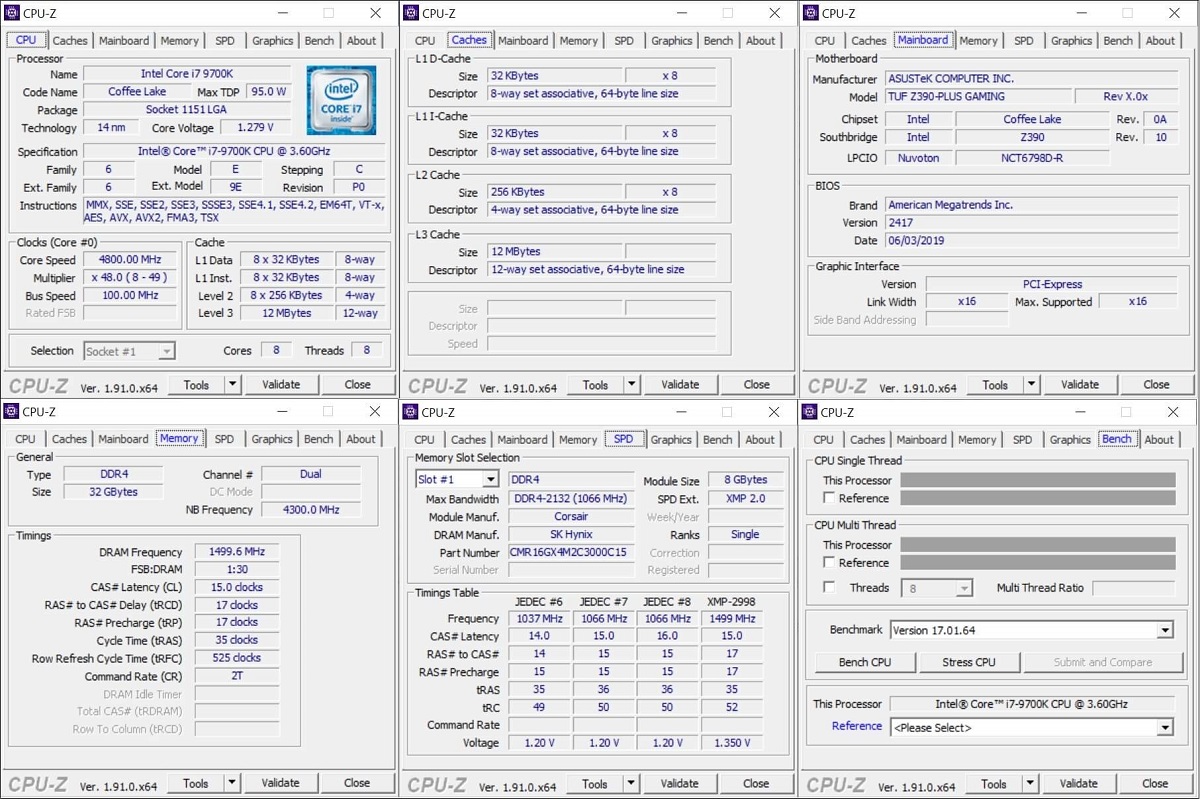
Эта программа на рынке уже 20 лет. Новейшая версия содержит набор инструкций, которые при активации предоставляют пользователю всю необходимую информацию о процессоре: марку, модель, количество ядер, кэш процессора и многое другое.
Также программа выдает аналогичную информацию о материнской плате, оперативной памяти и видеокарте. В ней доступен простой тест производительности процессора и стресс-тест системы. Вы можете поделиться своей статистикой на их официальном сайте. CPU-Z полностью бесплатная программа. Она доступна для систем на Windows и есть приложение для Android.
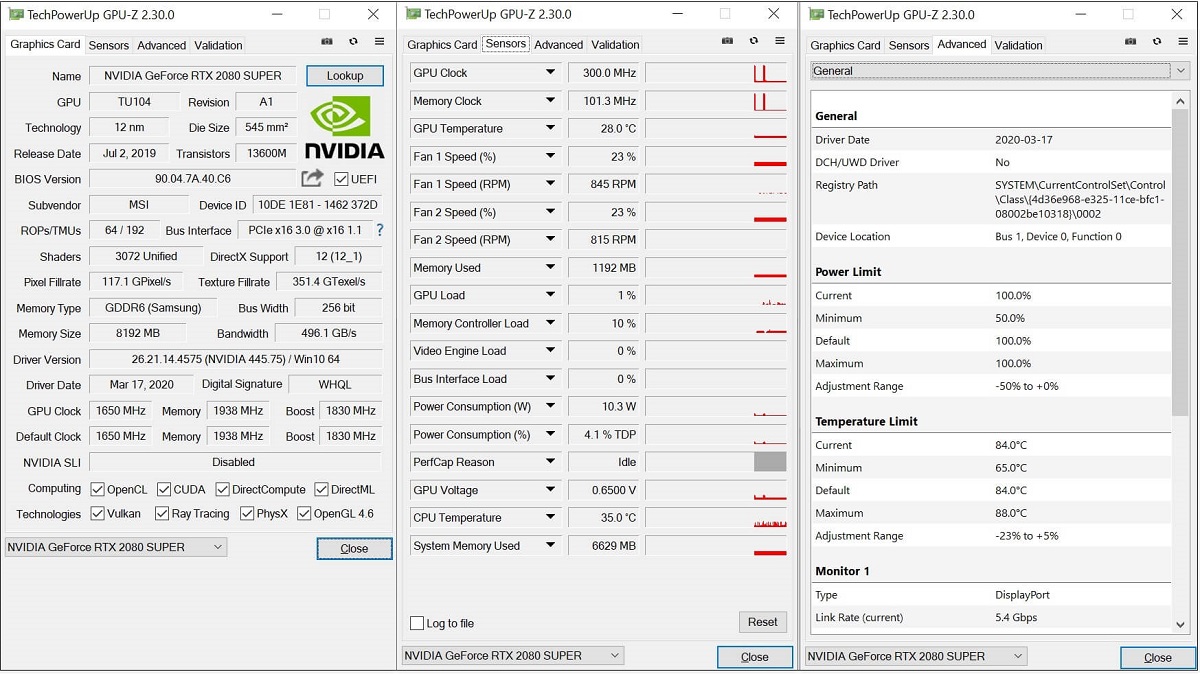
Эта программа работает так же, как CPU-Z. Она собирает более детальную информацию о характеристиках вашей видеокарты.
В этом программном обеспечении нет тестов производительности для оценки возможностей вашей графической платы, но оно может отслеживать и записывать выходные данные, например, тактовую частоту, температуру, напряжение и использование памяти. В GPU-Z есть ссылка на базу данных по видеокартам от Techpowerup. Там вы можете больше узнать о вашей видеокарте. Воспользуйтесь кнопкой «Поиск». Программа полностью бесплатная, но доступна только на Windows.
HWinfo
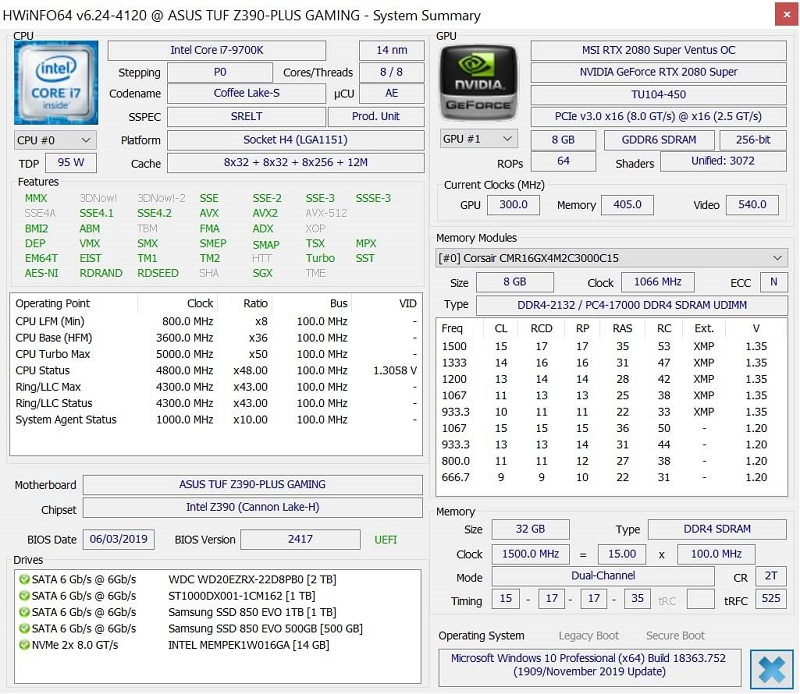
Эта программа расскажет обо всем и очень подробно. Все детали она разделяет на 3 окна: системная сводка, полный отчет и данные активных сенсоров. Вы можете быстро получить полный системный отчет и обширные данные активности, включая информацию с видеокарты, ЦП, ОЗУ, материнской платы, вентиляторов, ваших накопителей и т. д.
HWinfo часто обновляется (почти каждый месяц) и существует уже более 20 лет. Она доступна для 32- и 64-разрядных версий Windows. Есть даже версия для DOS. Программа бесплатная.
Open HWM

Эта программа подходит для компьютера с Linux. Она имеет открытый исходный код и распространяется бесплатно. Также есть версия на Windows. Очень простая по интерфейсу и функционалу, но предназначена для мониторинга систем. Работает и запускается быстро и не требует установки.
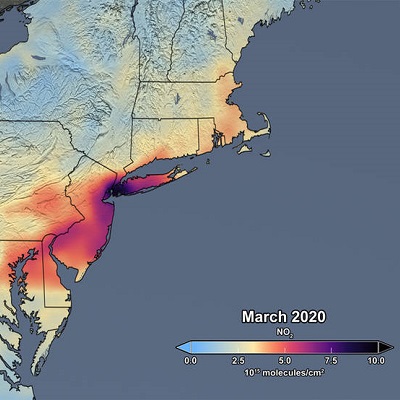
Для подробной информации о вашей системе на Linux есть этот инструмент. I-Nex работает примерно так же, как CPU-Z, при этом она предоставляет дополнительные сведения о жестких дисках, вашей аудиосистеме и работе операционной системы.
5 программ для тестирования
Для стресс-теста вашей видеокарты могут подойти некоторые игры, в которых по умолчанию есть подобная функция. Но мы выбрали 5 отличных программ, которые предоставляют дополнительные функции тестирования.
Sandra 20/20
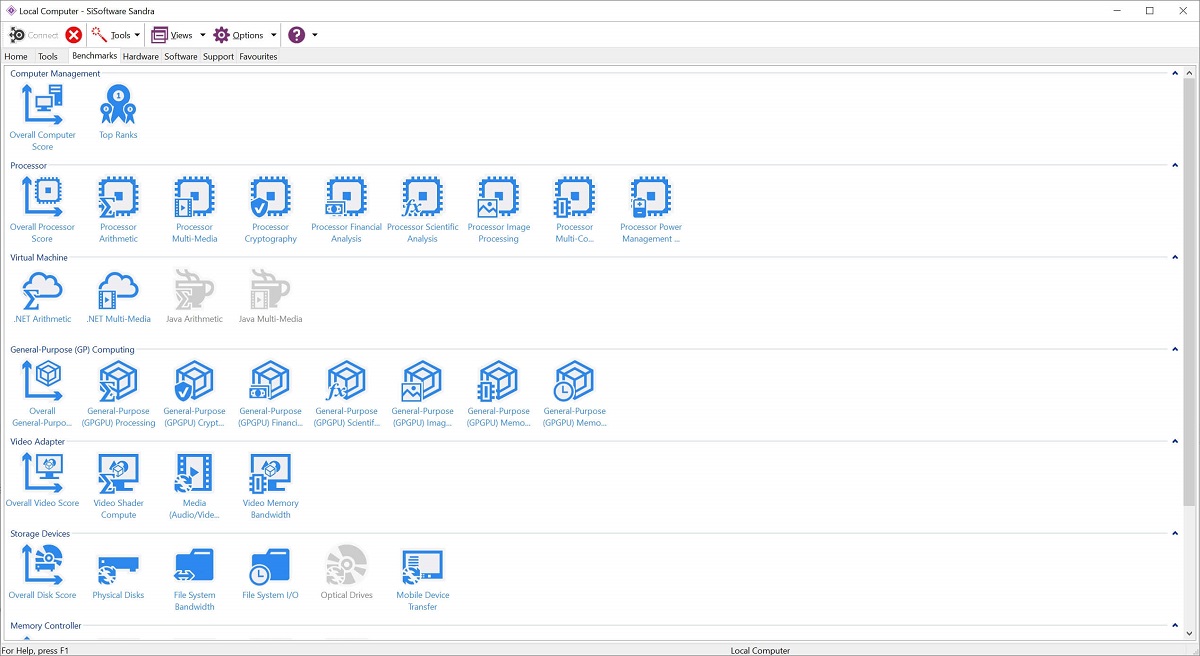
Это программа обладает множеством инструментов для тестирования вашего оборудования. Есть общий тест всей системы, но его нужно выполнять осторожно: он интенсивный и займет много времени. После окончания, в результатах будет доступно сравнение с другими платформами, вы увидите подробные данные по отдельным составляющим с конкретными цифрами.
Эта программа подойдет для системных администраторов и профессиональных сборщиков ПК, так как она охватывает все основные аспекты. Но обычным пользователям придется разбираться.
Есть бесплатная версия, в которой доступны некоторые тесты. Платную версию можно установить сразу на 5 разных устройств. Есть специальные платные версии для профессионального использования. К сожалению, программа разработана только для работы с Windows.
PCMark 10
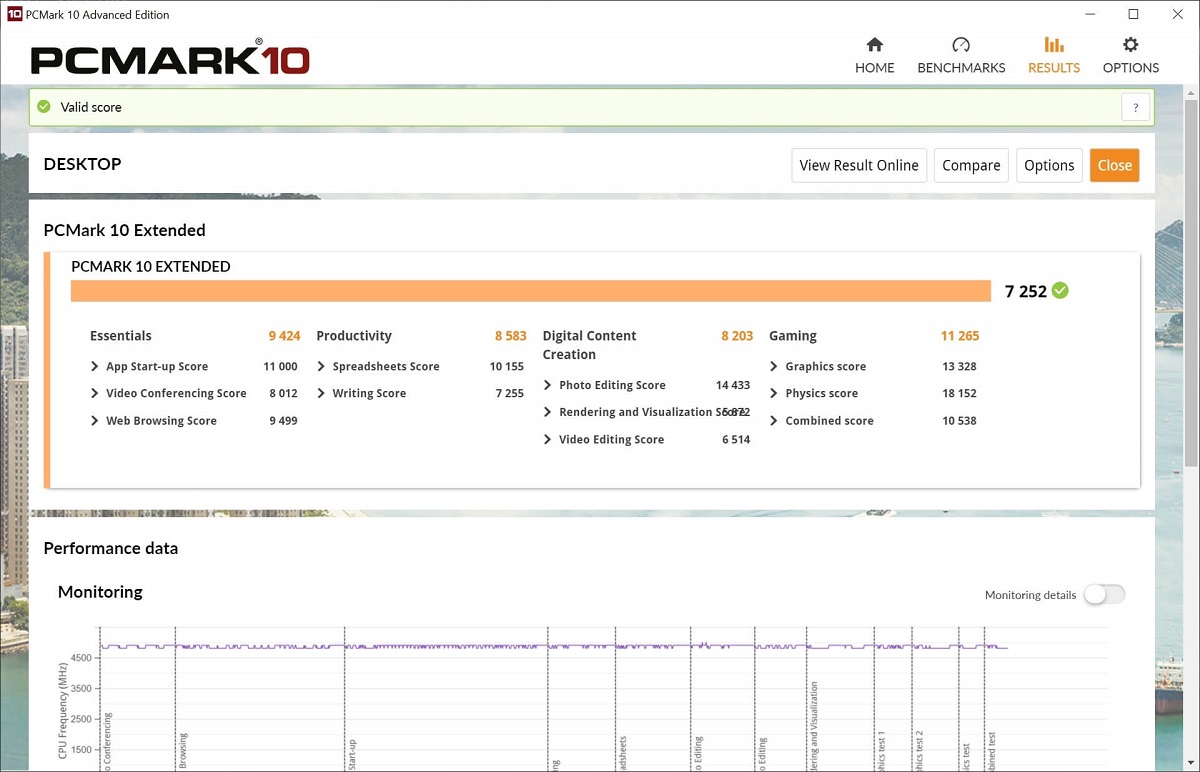
Это более стандартная программа. Она проводит тесты с системами Windows в разных ситуациях (стриминг, игры, офисные приложения и т. д.). Есть бесплатная версия с базовой функцией общего теста. Платная версия разблокирует остальные тесты и дополнительные функции.
Программа анализирует различные характеристики при тестировании, например, нагрузка процессора и его температура. Вы можете сравнить свои результаты с другими системами через базу данных приложения. Также есть версия для устройств на Android.
3DMark
Программа появилась на рынке почти 22 года назад и стала одним из самых популярных средств для проверки видеокарт. 3DMark производит тестирование с трехмерной графикой и использует новейшие технологии рендеринга, которые могут поддерживать графические процессоры.
Есть бесплатная версия с 4 базовыми тестами и отдельные программы для Windows, Android и iOS. Программа также позволяет вам сравнивать свои результаты с другими системами в базе данных.
Cinebench 20
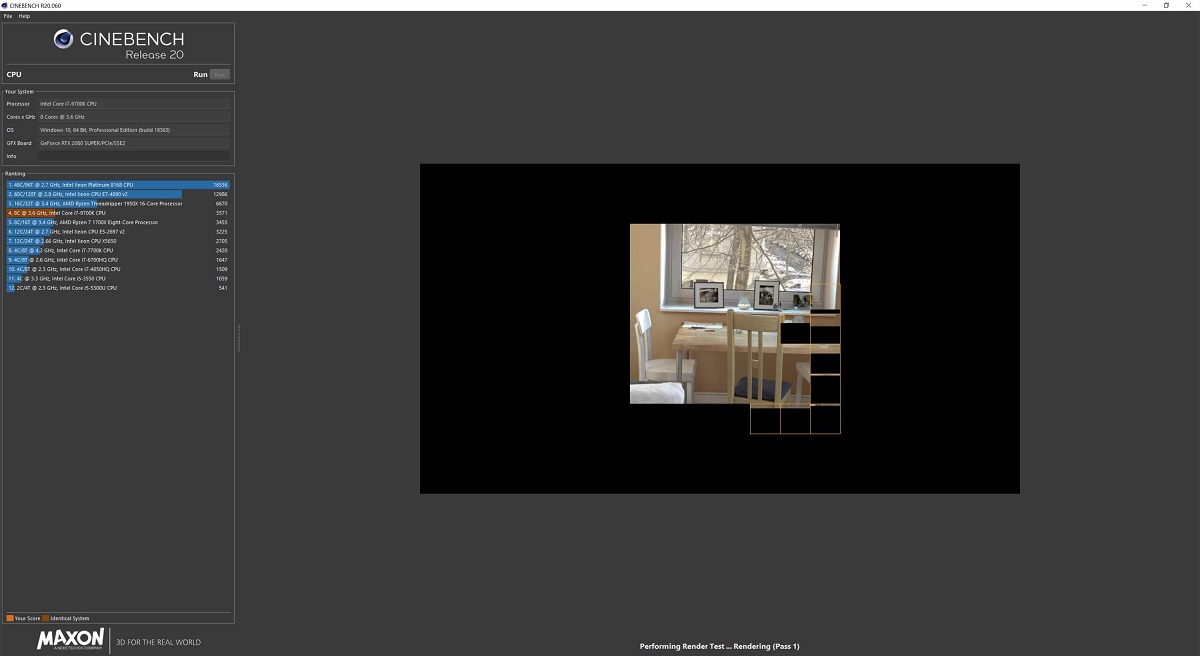
Эта программа при запуске использует процессор для создания единого изображения. Но делает она это с использованием новейших методов трассировки лучей.
В тесте не задействуется видеокарта, только для вывода конечного изображения на монитор. Она подходит для анализа того, насколько хорошо процессор управляет потоками и памятью. Вы можете настроить программу для рендеринга сцены с использованием определенного количества потоков, начиная с 1 и поднимая до 256.
Даже если ваш процессор не поддерживает такое количество потоков, тест все равно будет работать — просто каждая строка будет обрабатывать небольшую область изображения.
Программа бесплатная. Она доступна для Windows и MacOS.
Basemark GPU

По функционалу программа схожа с 3DMark, но она имеет важное преимущество перед своим конкурентом: у нее есть версии для Windows, Linux, MacOS, Android, и iOS. С этим инструментом вы сможете проверить все свои устройства. При этом программа поддерживает 3 различных графических API: DirectX 12, OpenGL и Vulkan.
Сегодня мы расскажем вам всё, что вам нужно знать о тестировании вашего ПК. Это будет включать в себя краткое объяснение того, что представляют собой тесты, разница между игровыми и синтетическими тестами, какие компоненты вы должны тестировать в своей системе, и наши рекомендуемые инструменты для тестирования указанных компонентов.

Если вы здесь, чтобы узнать, как тестировать свой компьютер, вы находитесь в правильном месте. К тому времени, когда мы закончим, вы узнаете, как проверить и сравнить свою систему с другими сборками.
Что такое Benchmark
Если вы не знаете, что такое бенчмарк, это нормально, многие люди не знакомы с этим. В текущем контексте бенчмарк-тесты используются для оценки и сравнения производительности между вашей системой и миллионами других пользователей.
Чтобы получить результаты тестирования, обычно запускают игры (игровые тесты) или специализированные приложения (синтетические тесты), чтобы извлечь из них показатели производительности, позволяющие сопоставлять отдельные компоненты или целые системы друг с другом.
Игровые тесты компьютера
Возможно, самый важный результат, который вы когда-либо получите, – это реальный игровой бенчмарк. У вас могут быть лучшие синтетические тесты в мире, но если что-то не работает, когда игра запущена, то какой в них смысл?
Игровой бенчмарк предполагает запуск игры по заданному сценарию, обычно более одного раза, чтобы определить средний уровень производительности в этой игре, на этом оборудовании с этими конкретными настройками. В некоторых современных играх даже есть встроенные тесты производительности.
Вы часто будете видеть их в обзорах CPU и GPU, а также в обзорах игровых ПК и даже в отдельных обзорах игр. Вы также можете запускать их самостоятельно, но это не тот тип тестов, о котором мы расскажем в этой статье. Вместо этого мы говорим в первую очередь о.
Синтетические тесты
Синтетические тесты – это, в основном, тесты производительности компьютера. В отличие от игровых тестов, синтетические тесты предназначены для использования в качестве стандартного ориентира, независимо от используемого оборудования.
Игровые тесты – взависимости от конкретной версии – могут показывать лучшие на картах Nvidia или AMD. Синтетические тесты не проявляют такой зависимости от аппаратного оборудования, вместо этого они направлены на установление стандартного уровня производительности, которого вы можете ожидать от своей системы.
Какие компоненты компьютера сравнить
Бенчмарк процессора (CPU)
Прежде всего, вы должны сравнить свой процессор. В конце концов, он не с проста называется центральным процессором.
Хотя многие игры зависят от графического процессора, вам все равно нужно убедиться, что ваш процессор работает на должном уровне, прежде чем покупать новейшие игры. Кроме того, производительность процессора относится ко всей системе, а не только к играм или видео, как это делает GPU.
Если представить компьютер как тело, то процессор будет его мозгом, незаменимым и более важным, чем любая другая часть.
Бенчмарк видеокарты (GPU)
Далее следует графический процессор, который оказывает наибольшее влияние на игровую производительность. если только он не является узким местом других компонентов или игра не связана с центральным процессором, а не с графическим процессором.
Графический процессор будет выполнять большую часть работы в ваших играх и многих из приложений для тестирования. Если есть какие-либо нестабильности или проблемы с вашим GPU, эти тесты должны показать их, а также дать вам представление о производительности вашей сборки.
Бенчмарк всей системы
И последнее, но не менее важное, тест всей системы! Обычно не имеет смысла запускать тесты отдельных компонентов, кроме центрального и графического процессора, поэтому используется полный тест системы.
В любом случае, с помощью полных тестов системы вы можете легко и точно получать данные о вашей памяти и накопителях. Единственный раз, когда имеет смысл запускать тесты отдельных компонентов, это если вы рецензент или журналист, но для потребителей это не обязательно.
Как подготовить компьютер к тестированию
На самом деле, запустить приложение для тестирования производительности довольно просто. Вы просто устанавливаете его, открываете и запускаете.
Тем не менее, есть несколько вещей, которые нужно сделать, прежде чем начать тестирование ПК:
- Закройте все остальное, включая второстепенные фоновые приложения. Если Вы хотите, чтобы ваши результаты были как можно более точными, а поддержание работоспособности приложений снизит ваши оценки, особенно оценки центрального процессора.
- Отложите немного времени. Хотя для выполнения большинства тестов может потребоваться не более нескольких минут, это время может увеличиться на 10-30 минут, в зависимости от вашей системы. Прежде чем начать тест, убедитесь, что вам не потребуется компьютер в ближайший час.
- Будьте терпеливы. Не ожидайте мгновенных результатов и не прерывайте тестирование, если вы хотите увидеть точный результат. Это может показаться легким делом, но терпения не хватает большинству людей, поэтому мы напоминаем об этом здесь.
Наконец, стоит отметить, что все эти тесты совместимы с Windows, включая Windows 10 (а некоторые даже совместимы с устройствами Android и iOS). Отлично. Давайте начнем тестирование!
Как тестировать процессор компьютера
Easy PC Benchmarking
Наш первый инструмент для тестирования процессоров Easy PC Benchmarking от PassMark. Он поставляется в бесплатной 30-дневной пробной версии (впоследствии стоит 29 долларов). Так что это почти бесплатно, если вы планируете запускать его только один или два раза!
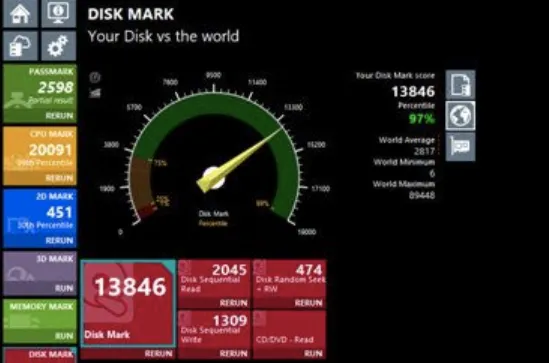
Технически он предлагает полный системный тест, но я рекомендую его использовать для теста производительности процессора, что он делает довольно тщательно. Он также включает в себя возможность сравнить вашу производительность с аналогичными системами, «базовыми показателями» и многое другое.
Если вам нужен своего рода бесплатный и надежный эталонный тест процессора, Easy PC Benchmarking от PassMark – довольно хороший выбор. Но, далеко не единственный.
Geekbench
Geekbench – ещё один замечательный инструмент для тестирования процессоров. В то время как его премиум-версии также предлагает CUDA и Metal Benchmark, пробная версия предлагает 64-битный эталонный тест прямо из коробки, то есть именно то, что вы хотите от инструмента тестирования производительности CPU.
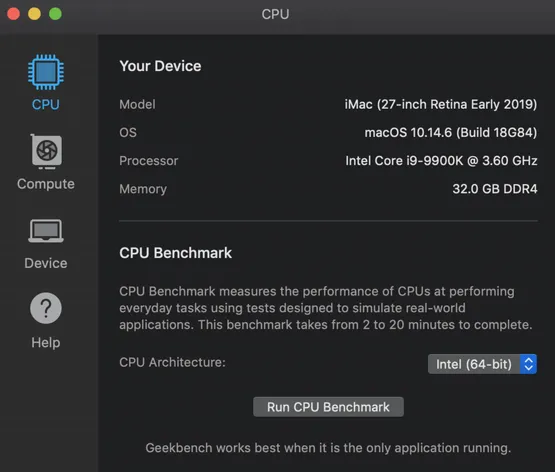
Поскольку Geekbench также является мультиплатформенным, вы даже можете сравнить результаты своего ПК и, скажем, с самыми последними показателями iPhone! Это действительно ничего не изменит, но это довольно изящно!
CPU-Z – это, прежде всего, приложение, ориентированное на получение точных характеристик и информации о производительности вашего процессора. По сути, это не совсем «тестовое приложение», но его можно использовать для определения того, работает ли ваш процессор так, как ожидалось, и вы можете сравнить свои результаты с результатами других с таким же процессором.

Если вы беспокоитесь о том, что с вашим процессором что-то не так, это может быть довольно хорошим приложением, которое можно запустить, чтобы докопаться до сути проблемы.
Как сравнить видеокарту моего компьютера
Unigine Heaven
Хотя Heaven – старый тест, он по-прежнему пользуется популярностью среди энтузиастов по нескольким ключевым причинам:
- Когда он опережал своё время
- Сам тест выглядит довольно красиво
Unigine Heaven был выпущен в 2009 году, но графические процессоры, которые могли бы хорошо работать на более высоких пресетах, начали выпускаться только в 2012 году, с выпуском серии GTX 600. Это отличное приложение для тестирования производительности, которое можно запускать как на старых, так и на современных графических процессорах, благодаря отличной поддержке функций и DirectX 11, что упрощает сравнение графических процессоров разных эпох по фактическим показателям производительности.
Большая часть полностью бесплатна. В то время как некоторые более продвинутые функции (такие как анализ по кадрам и автоматическое циклическое тестирование) привязаны к платным версиям, тем не менее, основных функций сравнительного анализа будет более чем достаточно.
Basemark
Если вам нужен еще один бесплатный тест производительности, но более современный. мы рекомендуем Basemark. Базовые тесты c поддержкой Vulkan 1.0, Open GL 4.5 и OpenGL ES 3.1 и функции с большим количеством графических API-интерфейсов. Помимо того, что он доступен для настольных ПК, он также доступен для смартфонов, смарт-телевизоров и даже автомобилей.
Что касается тестов, вероятно, он не поможет оценить старые графические процессоры. Тем не менее, он служит отличным способом увидеть, как ваш современный графический процессор обрабатывает тяжелые графические эффекты, такие как глубина резкости, улучшенное освещение и т.д.
3DMark
И, наконец, что немаловажно, отраслевой стандарт премиум-класса: 3DMark. 3DMark – это один из самых популярных наборов тестов производительности GPU, благодаря широкому выбору тестов. Когда люди хотят похвастаться результатами своих тестов, 3DMark является одним из наиболее часто используемых приложений, но здесь есть одна загвоздка.

А именно, он не бесплатен. Если вы хотите его даже для индивидуального использования – вам нужно будет выложить $29,99. Тем не менее, 3DMark, безусловно, стоит своей цены. За те деньги, которые вы платите, вы получаете великолепные графические тесты, рассчитанные на годы, и большое сообщество других потребителей, чтобы сравнить ваши результаты.
Как тестировать всю систему компьютера
UserBenchmark
Благодаря своей простоте, «свободной» цене и массивному сообществу тестеров, UserBenchmark, пожалуй, мой любимый вариант для полного тестирования системы. Хотя он может быть не таким точным или напряженным, как тесты GPU/CPU, он очень хорош для оценки приблизительного уровня производительности вашей системы и её компонентов.
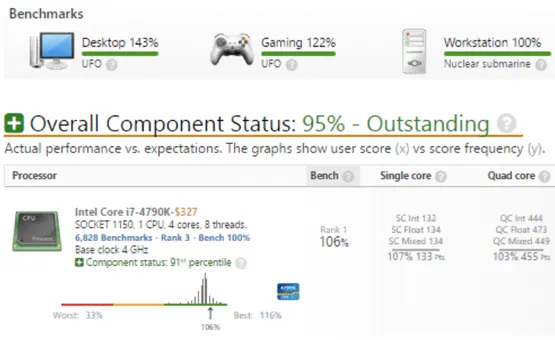
Благодаря большому сообществу людей, которые также используют UserBenchmark, вы сможете увидеть, как работает ваш ПК по сравнению с аналогичными или идентичными компьютерами.
В дополнение к удобству сравнительного анализа, совместного использования и сравнения, UserBenchmark также может быть полезен для диагностики вашей системы. Например, если один из ваших дисков начинает работать медленнее, чем обычные диски идентичной марки и модели, UserBenchmark определит это и сообщит вам.
Novabench
Следующим является Novabench, еще одно бесплатное решение для тестирования всей системы. Это еще один мой фаворит – хотя в нём нет такого большого сообщества, как на UserBenchmark, оно все же дает солидные результаты и очень чистый, простой в использовании пользовательский интерфейс.
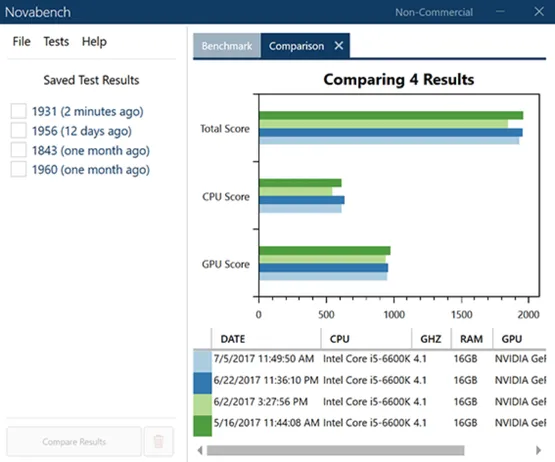
Запустив тест, вы получите экран результатов и возможность сравнить свой ПК с несколькими другими, в том числе «базовыми» ПК для различных ценовых диапазонов.
PCMark 10
Наконец, PCMark 10, который является премиальным продуктом. Как и 3DMark, PCMark обычно продается по цене 30 долларов, но он предлагает полный системный тест для всех ваших компонентов. Тем не менее, он не предлагает никаких функций, которых нет в других перечисленных продуктах, и многие его тесты сосредоточены вокруг «производительности».
Честно говоря, PCMark, вероятно, больше подходит для профессионального использования, чем для потребительского.
Заключение
Теперь вы знаете, как сравнить свой компьютер и его наиболее важные компоненты. Все эти приложения для тестирования являются безопасными и простыми в использовании. Единственным дополнительным шагом является покупка в тех случаях, когда они не предоставляются бесплатно.
В этой публикации Вы узнаете: как протестировать производительность своего компьютера или ноутбука, отследить изменение производительности через какое-то время, как сравнить результат тестирования с аналогичными компьютерами!
Я проверил разные тесты производительности и выбрал несколько лучших для этой статьи!
- Как установить программу для тестирования производительности компьютера
- Тест производительности Novabench
- Как проверить изменение производительности компьютера
- Как сравнить производительность своего компьютера
- Тест производительности Geekbench
- Как сравнить производительность своего ноутбука
1. Как установить программу для тестирования производительности компьютера
Откройте сайт программы Novabench или Geekbench на сайте Настройка.

Для загрузки Novabench на сайте нажмите в меню Download и далее кнопку Personal Use Free:


После загрузки сделайте установку программы.
Для загрузки Geekbench на сайте нажмите Download:

После загрузки сделайте установку программы.
2. Тест производительности Novabench
Программа Novabench тестирует основные компоненты компьютера: процессор, графическую карту, оперативную память и жёсткий диск. Чтобы начать тестирование нажмите Start Tests:

Старт тестирования производительности компьютера

Результат теста производительности компьютера
Ошибки во время теста Novabench


Учтите это при сравнении своего результата теста на сайте Novabench с другими результатами.
Как проверить изменение производительности компьютера
Novabench запоминает предыдущие результаты проверки. После изменений на компьютере (установка программ, изменение аппаратной части) или просто через какое-то время можно повторить тест производительности, для сравнения с предыдущим результатом:

Сохраненные результаты теста производительности Novabench
Как сравнить производительность своего компьютера с другими
В Novabench есть другие результаты и можно сравнить производительность своего компьютера с аналогичными. Найдём результаты для компьютеров с таким же процессором. Нужно выделить мышкой модель своего процессора и скопировать (нажатием клавиш CTRL + C).

Копирование модели CPU
Для перехода к другим результатам нажмите на кнопку в окне тестирования:

Сравнить производительность своего компьютера с другими результатами

Сравнение результатов на сайте Novabench
3. Тест производительности Geekbench
В отличие от предыдущего теста, Geekbench тестирует процессор и видео карту раздельно и формирует более подробные результаты. На сайте Geekbench можно сравнить свой результат с такими же моделями ноутбуков!

Тестирование производительности компьютера Geekbench
Для примера, сделаем тест CPU. Программа автоматически открывает окно браузера с подробным отчётом тестирования. Отчёт содержит результаты отдельных тестов, который может быть интересен даже опытным пользователям. Но нам нужна общая оценка:

Результат измерения производительности компьютера Geekbench
Как сравнить производительность своего ноутбука

Поиск других измерений производительности в Geekbench
Сайт показал 140 результатов измерения производительности для модели ноутбука HP ENVY Sleekbook 4. Это даёт возможность сравнить как работает ноутбук (какие есть максимальные/минимальные результаты и какой средний результат):

Результаты тестов производительности для вашей модели ноутбука
Читайте также:

